Kliknutím si prehrajte výukové video (systém je kompletne v slovenčine, vo videu je zobrazená anglická verzia), alebo postupujte podľa nižšie uvedených krokov.
Tento návod používa rozvrh schôdzok pre masážneho terapeuta ako príklad nastavenia online zdrojového rozvrhu. Je možné ho použiť na rôzne potreby, ako je rezervácia schôdzkových miestností, fotografických sedení alebo lekcií jazdy. Tieto pokyny môžete použiť pre rezerváciu vytváranú iba jednou osobou.
Ak potrebujete udalosti skupiny, ako sú triedy, je lepšia možnosť návod pre kapacitný rozvrh. Ak chcete, aby si klienti vybrali zo zoznamu služieb, prečítajte si návod k servisnému rozvrhu.
Rezervácia schôdzky dvoch osôb
Zdrojový rozvrh umožňuje ľuďom rezervovať schôdzku s konkrétnou osobou, položkou alebo na konkrétnom mieste.
Tento návod popisuje nasledovné:
- použitie rozvrhu schôdzky ako nástroja pre rezerváciu jednotlivej schôdzky
- ponuku rôznych typov a dĺžok schôdzky v rozbaľovacej ponuke
- inkasovanie platby pre každú schôdzku
Konečný výsledok si môžete prezrieť na demoverzia terapie.
Nastavenie rozvrhu v 5 jednoduchých krokoch
Akonáhle ste vytvorili nový účet, najefektívnejším spôsobom je nastavenie rozvrhu schôdzky pomocou testovacieho cyklu:
Krok Nastavenie základného rozvrhu pomocou sprievodcu
Kým začnete
Aby ste mohli postupovať podľa krokov v tomto výukovom programe, musíte mať účet. Je bezplatný a k jeho vytvoreniu vám stačí iba platná e-mailová adresa. Prihláste sa do svojho účtu, aby ste mali prístup k svojmu ovládaciemu panelu.
Vyberte si príslušný typ rozvrhu
Kliknite na Nový rozvrh v ponuke vpravo na svojom ovládacom paneli. Budete presmerovaný na sprievodcu novým rozvrhom, kde môžete zvoliť správne východiskové nastavenie vášho rozvrhu schôdzky. Najprv budete musieť zvoliť, či chcete vytvoriť zdrojový, kapacitný, alebo servisný rozvrh.
Zvoľte Zdrojový rozvrh, ktorý umožňuje ľuďom rezervovať schôdzku s konkrétnou osobou, položkou alebo na konkrétnom mieste. Je ideálny pre masážneho terapeuta, ktorý nemôže mať dve prekrývajúce sa schôdzky.
Stanovenie osôb, ktoré môžu meniť rozvrh
Zvoľte prvú možnosť Rezervačný systém, ktorý od klientov vyžaduje prihlásenie do vášho rozvrhu schôdzok, aby mohli vytvoriť rezerváciu. Druhá možnosť Samoobslužný rozvrh umožňuje používateľom v definovanej skupine vytvárať alebo mazať schôdzky. To by bolo vhodné napríklad pre vytvorenie plánovača konferenčnej miestnosti v rámci spoločnosti. Posledná možnosť Kalendár udalostí umožňuje autorizovaným správcom alebo superpoužívateľom vykonávať zmeny, zatiaľ čo používatelia môžu vidieť rozvrh schôdzok, ale nemôžu vykonávať zmeny.
Výber jedného alebo niekoľkých zdrojov
Masážny terapeut je jediným zdrojom, ktorý možno rezervovať, takže prvá možnosť Jeden: jediný zdroj, osoba, predmet alebo miesto je najlepšou voľbou pre tento typ rozvrhu. Ak môže byť rezervovaných viacero osôb alebo položiek, môžete ich prechádzať v druhej možnosti pre niekoľko zdrojov.
Zadajte názov rozvrhu
Názov rozvrhu schôdzky v kombinácii s názvom vášho účtu vytvorí URL, ktorý uvidia vaši klienti, keď budú používať váš rozvrh. Zadajte stručný, ale výstižný názov rozvrhu. Názov môžete neskôr kedykoľvek zmeniť (rovnako ako názov konta), ale uvedomte si, že sa zodpovedajúcim spôsobom zmení webová adresa rozvrhu. Zadajte názov rozvrhu, napríklad „Terapeut“, a kliknite na tlačidlo Ďalšie.
Nastavenie vašej dostupnosti
Tu môžete nastaviť základné obmedzenia. Otváracie hodiny pre jednotlivé dni (alebo zdroje) môžete kedykoľvek zmeniť. Keď sú schôdzky nakonfigurované tak, aby začínali a končili vo vopred stanovenom čase, systém môže vytvoriť prehľadné používateľské rozhranie vygenerovaním preddefinovaných časových slotov (alebo úsekov), na ktoré môže klient kliknúť a vytvoriť schôdzku. demoverzia rozvrhu terapeuta ukazuje tento typ nastavení.
Môžete nastaviť schôdzky s pevnou dĺžkou zadaním hodnôt napríklad *:00, *:30. Systém tak bude vytvárať slot každú polhodinu. Keď ponúkate schôdzky s rôznymi dĺžkami, radšej umožnite používateľovi kliknúť na ktorékoľvek miesto v kalendári, aby mohol zvoliť požadovaný čas. Ďalšie tipy a triky pre nastavenie otváracích hodín a zablokovanie času nájdete na našom blogu dostupnosti.
Kliknutím na Dokončiť vytvoríte rozvrh a sprístupníte ho online. Teraz máte funkčný rozvrh schôdzok. Prejdite na krok 2 a otestujte, či rozvrh funguje očakávaným spôsobom.
Krok Vyskúšajte rozvrh či pracuje podľa očakávania
Ak chcete používať svoj rozvrh schôdzok ako správca, kliknite na Použiť v hlavnej ponuke. To je viditeľné, iba keď ste prihlásený ako administrátor.
Normálny používatelia uvidia rovnaký rozvrh schôdzok, ale s menej možnosťami. Tlačidlo Použiť nájdete na svojom ovládacom paneli.

Vytvorenie schôdzky
Kliknite na časový slot (alebo preddefinovaný úsek, ako môžete vidieť v demo), zobrazí sa dialógové okno Nová rezervácia. Ak sa okno zobrazí na nevhodnom mieste, jednoducho ho presuňte na vhodnejšie miesto na obrazovke.

K nastaveniu dátumu schôdzky môžete použiť buď vyskakovací kalendár alebo ručne zadajte dátum. Štandardne sa systém pýta iba na meno a telefónne číslo, ale môžete pridať ďalšie pole a získať viac informácií o rezervácii.
Kliknite na Vytvoriť rezerváciu, rozvrh schôdzok sa aktualizuje a zobrazí sa časový slot, ktorý bol rezervovaný. Ak chcete upraviť stretnutie, znovu naň kliknite a urobte zmeny. Pred zatvorením kliknite na Aktualizovať rezerváciu, aby sa uložili zmeny.

Krok Úprava nastavení
Kliknutím na Nastavenia v hlavnej ponuke si môžete prezrieť a zmeniť predvolené nastavenia vášho rozvrhu schôdzok, aby lepšie zodpovedal vašim potrebám. Prehľad obsahuje všetky voliteľné možnosti, ktoré môžete zmeniť. Tu môžete tiež dočasne zablokovať rozvrh schôdzok alebo ho úplne zmazať.

Nastavenie parametrov zdroja
Záložka Zdroje obsahuje nastavenia, ktoré definujú osoby, veci alebo priestory, ktoré plánujete. Všimnite si, že záložka Zdroje sa bude líšiť od stavu pri vytváraní kapacitného zdroja.
V prípade masážnej terapie je hlavným zdrojom osoba. Napríklad môžete do rozvrhu pridať druhého terapeuta a jeho dostupnosť. Uvedomte si, že keď zmažete zdroj, zmažú sa tiež všetky priradené rezervácie.
Viac informácií o všetkých nastaveniach nájdete v záložkách Prístup, Spracovať a Vzhľad na stránkach dokumentácie s nápovedou.
Definovanie vašej rezervácie
V časti Termín uvedený v zadávacích údajoch môžete zo zoznamu vybrať termín s odkazom na „rezervácia“ alebo môžete pridať používateľský termín ako odkaz na rezervácie. V tomto príklade môže byť lepšie používať pojem „konzultácia“ alebo „vyšetrenie“. Tento termín sa objaví vo všetkých dialógových boxoch, pomocníkovi a e-mailoch.
Zadajte jednotné číslo a systém ho podľa potreby automaticky prevedie na množné. Pre cudzie slová zadajte termín v jednotnom aj množnom čísle oddelené čiarkou, napríklad „kúpeľné liečenie, kúpeľné liečenia“.
Upraviť je možné aj termín, ktorý odkazuje na „používateľa“ a je k dispozícii v Nastavenia vzhľadu. Napríklad môžete zvoliť „klient“ alebo „zákazník“. Táto zmena sa prejaví v celom rozvrhu vo vašom účte.
Obmedzenie na používateľa
V časti Obmedzenie na používateľa stanovte obmedzenie počtu stretnutí, ktoré môže klient vytvoriť. Keď je dosiahnutý maximálny počet, klient môže iba meniť a mazať existujúce schôdzky.
Môžete si zvoliť, či tento limit má zahŕňať všetky rezervácie alebo len rezervácie budúce. Môžete tiež stanoviť samostatné obmedzenie počtu rezervácií vytvorených v rovnaký deň alebo rovnaký týždeň.
Dĺžka schôdzky
K dispozícii sú tri možnosti pre stanovenie dĺžky schôdzky:
- Používateľ určuje dĺžku pomocou výberu začiatku a konca. Môžete zadať minimálnu a maximálnu dĺžku a obmedziť tak ich voľbu.
- Všetky rezervácie majú rovnakú pevnú dĺžku. Stanovte túto dĺžku ako štandardnú hodnotu.
- Používateľ si vyberie dĺžku z rozbaľovacej ponuky. Keď zvolíte túto ponuku, zobrazí sa oblasť výberu, v ktorej môžete prechádzať možnosti. Sprievodný text a pomocník vám vysvetlí, ako špecifikovať jednotlivé možnosti.
Rozvrh v demoverzii v tomto príklade ponúka „Úvodné sedenie“ (60 minút), „Stredné ošetrenie“ (90 minút) a „Dlhé ošetrenie“ (120 minút). Vyberte možnosť z rozbaľovacej ponuky.
Cena
Nastavte cenu za rezerváciu. Či vyžadujete platbu alebo nie, môžete nakonfigurovať v záložke Spracovať. Platobnú metódu môžete nakonfigurovať na stránke Nastavenie platieb v záložke Ovládací panel.
Môžete si vybrať pevnú cenu alebo stanoviť cenu podľa dĺžky schôdzky, dňa v týždni alebo podľa mnohých iných faktorov. Ak povolíte opakované rezervácie, cena sa vynásobí počtom stretnutí, ktoré si klient rezervuje.

SuperSaaS vám ponúka celý rad platobných možností od cien za služby a zdroje až po záznam údajov o platobnej karte (s výnimkou troch číslic overovacieho kódu karty [CVV / CVC]), spracovanie online platieb alebo použitie nášho kreditného systému. Môžete tiež ponúkať rôzne typy zliav a propagačných ponúk.
Viac informácií nájdete v záložke Pridanie platby do vášho rozvrhu.
Časové obmedzenia
Môžete stanoviť štandardnú dĺžku schôdzky a voľný čas (prestávku) medzi nimi. Ak nastavíte voľný čas (prestávku) na nenulovú hodnotu, systém zablokuje definovanú dobu medzi schôdzkami. Túto dobu je možné využiť k rôznym prípravám medzi schôdzkami.
Voľný čas (prestávka) sa neaplikuje medzi časom otvorenia a prvou schôdzkou alebo po skončení poslednej schôdzky pred časom zatvorenia.
V poli Obmedziť počiatočné časy môžete zadať čas, ktorý si vaši klienti môžu zvoliť ako počiatočný čas. Ak sú počiatočné a koncové časy a dĺžka schôdzky pevné, systém môže zobraziť používateľské rozhranie s úsekmi, na ktoré môže klient kliknúť a vytvoriť tak schôdzku. V tomto prípade východisková dĺžka určí veľkosť týchto úsekov.
Uvedomte si, že ak nezadáte obmedzenie začiatočných časov, prípadná schôdzka môže začať kedykoľvek, čo môže spôsobiť, že váš rozvrh schôdzok bude plný prestávok. Nastavte vhodné zaokrúhlenie, aby ste zabránili klientom rezervovať nepravidelné časy, napríklad od 14:07 do 14:23. Ak nastavíte počiatočné časové obmedzenie a zároveň zaokrúhlenie časových úsekov, bude zaokrúhlený iba koncový čas.
Ak chcete ponúkať službu, ktorá bude vašim klientom umožňovať rezervovať zdroje pre celý deň, ako je prenájom bicyklov, môžete všetky časy zodpovedajúcim spôsobom zaokrúhliť. Ak zvolíte možnosť Zaokrúhliť všetky časy na najbližší deň, nezobrazia sa hodiny a minúty.
Ďalej môžete dostupnosť obmedziť stanovením otváracích hodín.

Krok Testovanie rozvrhu z pohľadu koncového používateľa
Otestujte školiaci proces z pohľadu klienta a uistite sa, že ste odstránili všetky chyby ešte pred sprístupnením systému vašim klientom a že sa rozvrh schôdzok správa očakávaným spôsobom. Budete potrebovať prepínať medzi administrátorským a používateľským prístupom, ktorý je rozobratý v Testovanie vytvoreného rozvrhu.
Každý rozvrh schôdzok má svoju URL, ktorú nájdete v záložke Nastavenia v časti Prehľad. Keď klient vstúpi do rozvrhu, bude sa môcť prihlásiť v pravom hornom rohu.

Krok Integrácia rezervačného systému do vášho webu
Akonáhle je váš rozvrh schôdzok konfigurovaný a úspešne ste otestovali, že sa správa podľa predpokladov, môžete ho poslať vašim klientom.
K dispozícii sú v podstate dve možnosti, ako navštíviť váš rozvrh schôdzok:
- Vytvorte odkaz na váš rozvrh schôdzok SuperSaaS na vašej vlastnej stránke.
- Vložte stránku SuperSaaS do rámca na vašej vlastnej stránke.
Zistite viac o integrácii rozvrhu do vašich webových stránok.
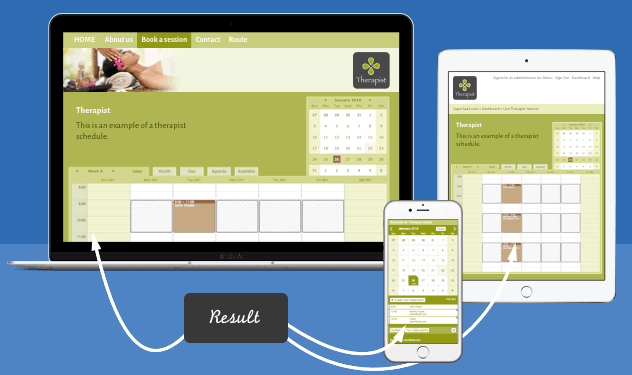
Váš rozvrh schôdzok môžete používateľom zobraziť niekoľkými spôsobmi a môžete ho integrovať do vašej webovej stránky pomocou rámca iframe, používať na mobilnom zariadení alebo len vytvoriť odkaz na SuperSaaS.
Vzhľad
Priestor nad rozvrhom môžete použiť pre podrobnejší popis alebo na pridanie pokynov. Ak chcete zmeniť vzhľad rozvrhu, máte k dispozícii niekoľko možností formátovania vrátane zmeny farieb a pridania obrázkov.
Teraz, keď máte plne funkčný rozvrh schôdzok, môžete sa pozrieť na niekoľko tipov na záložke Každodenná práca s rozvrhom. Môžete si navrhnúť svoj vlastný spôsob práce so SuperSaaS. Táto sekcia sa zameriava na niekoľko bežných prevádzkových procesov, ktoré by mohli byť dôležité pre väčšinu vašich zákazníkov.